Úvod
Prohlídka systému WAK INTRA
Tento průvodce Vám představuje základní orientaci v systému WAK INTRA. Na zobrazených obrazovkách se dozvíte, jak jednoduše lze v systému WAK INTRA procházet obchodní případ od vystavené zakázky, přes odeslání dodávky ze skladu až po fakturaci. Všechny zde popisované kroky si můžete sami vyzkoušet v plné verzi systému přístupné on-line.
Neváhejte a napište si o přístup do WAK INTRA ještě dnes.
Před prací v systému doporučujeme si ještě prohlédnout i ostatní ukázky a návody z bohaté nabídky na stránkách podpory.
1 / 15
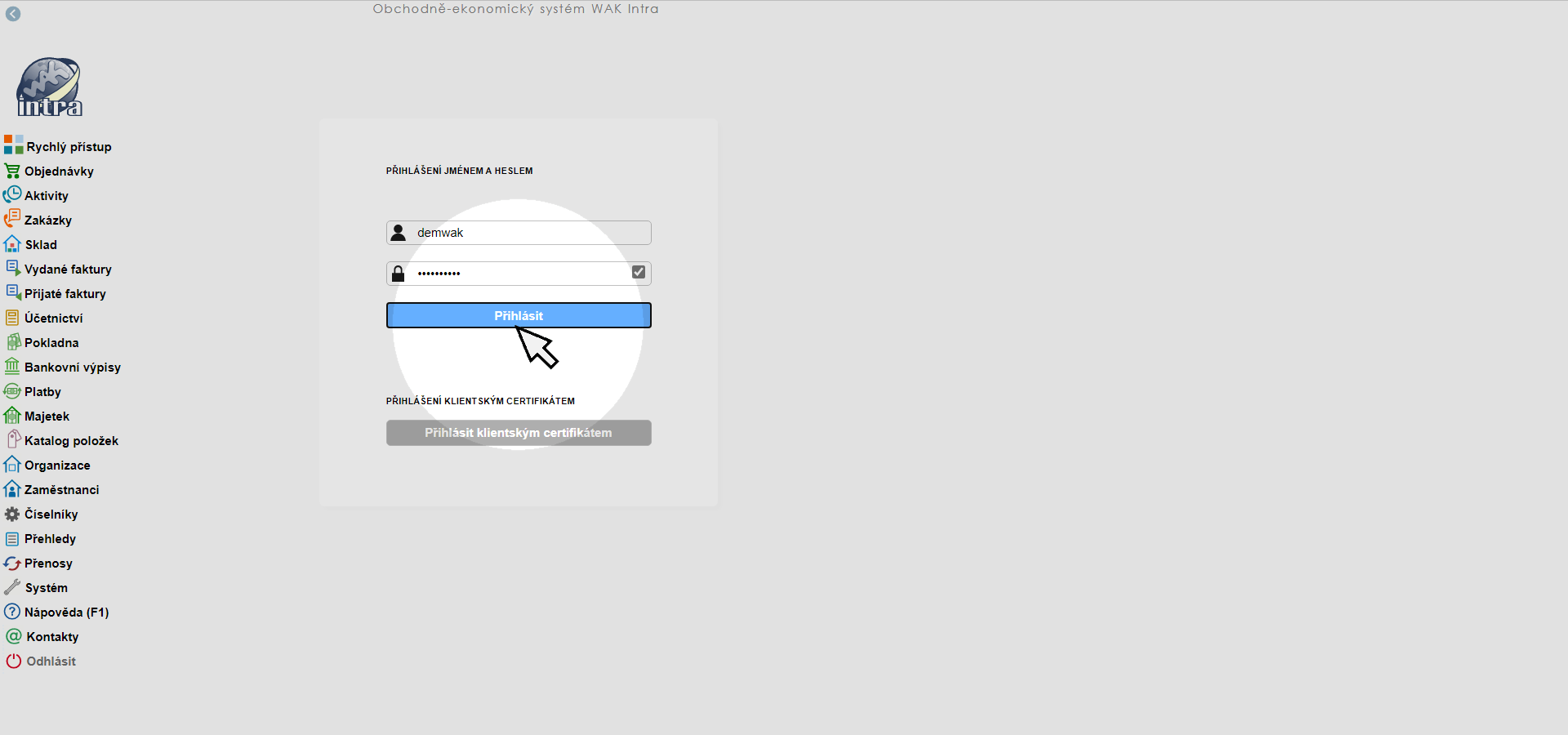
×Do systému se přihlásíme zadáním jména a hesla. K dispozici je i možnost hlásit se certifikátem.
2 / 15
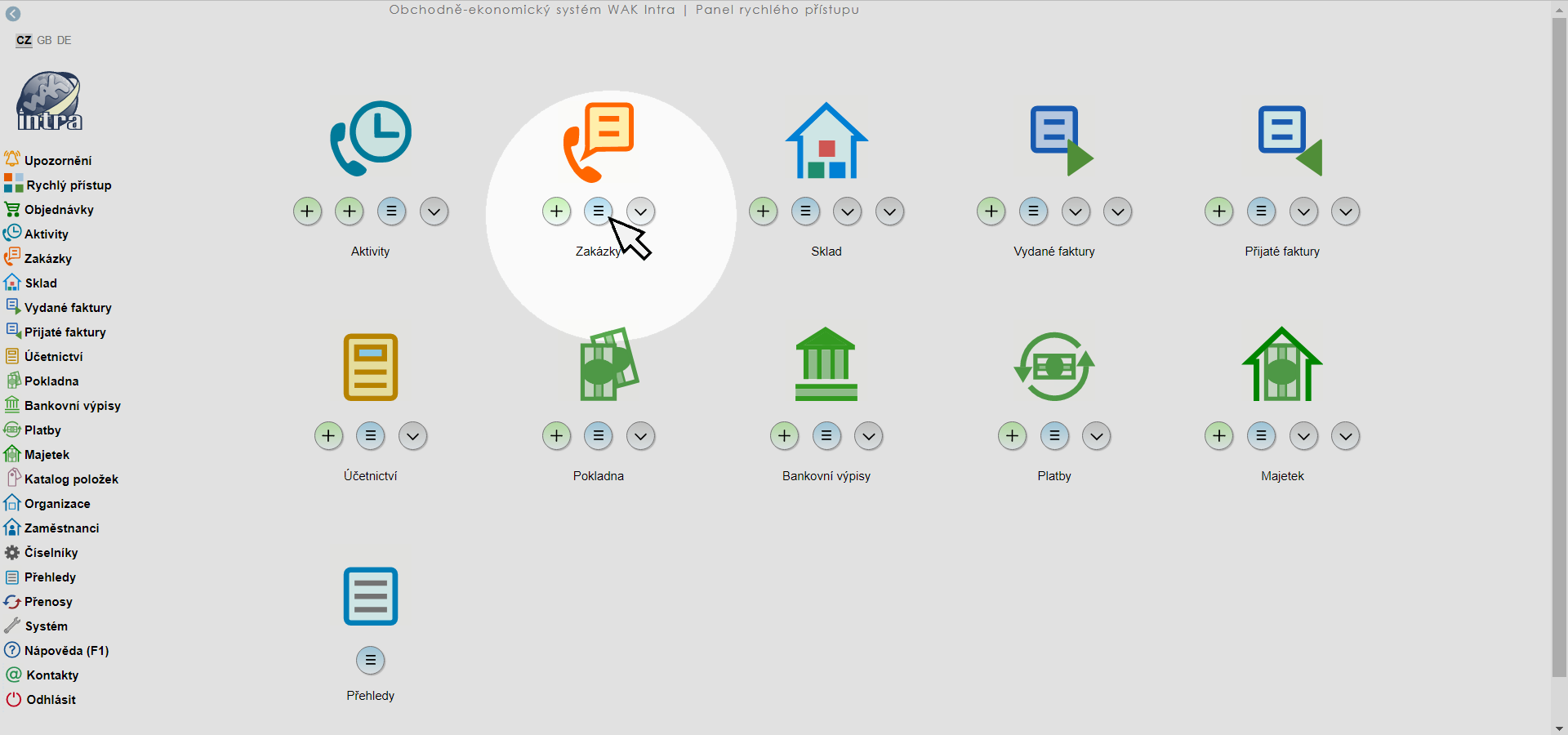
×Úvodní obrazovka pojmenovaná Panel rychlého přístupu nám opravdu velmi urychluje zobrazení základních přehledů všech modulů systému WAK INTRA. Kliknutím na druhou ikonu u modulu Zakázky se nám zobrazí posledních 100 evidovaných zakázek v systému.
3 / 15
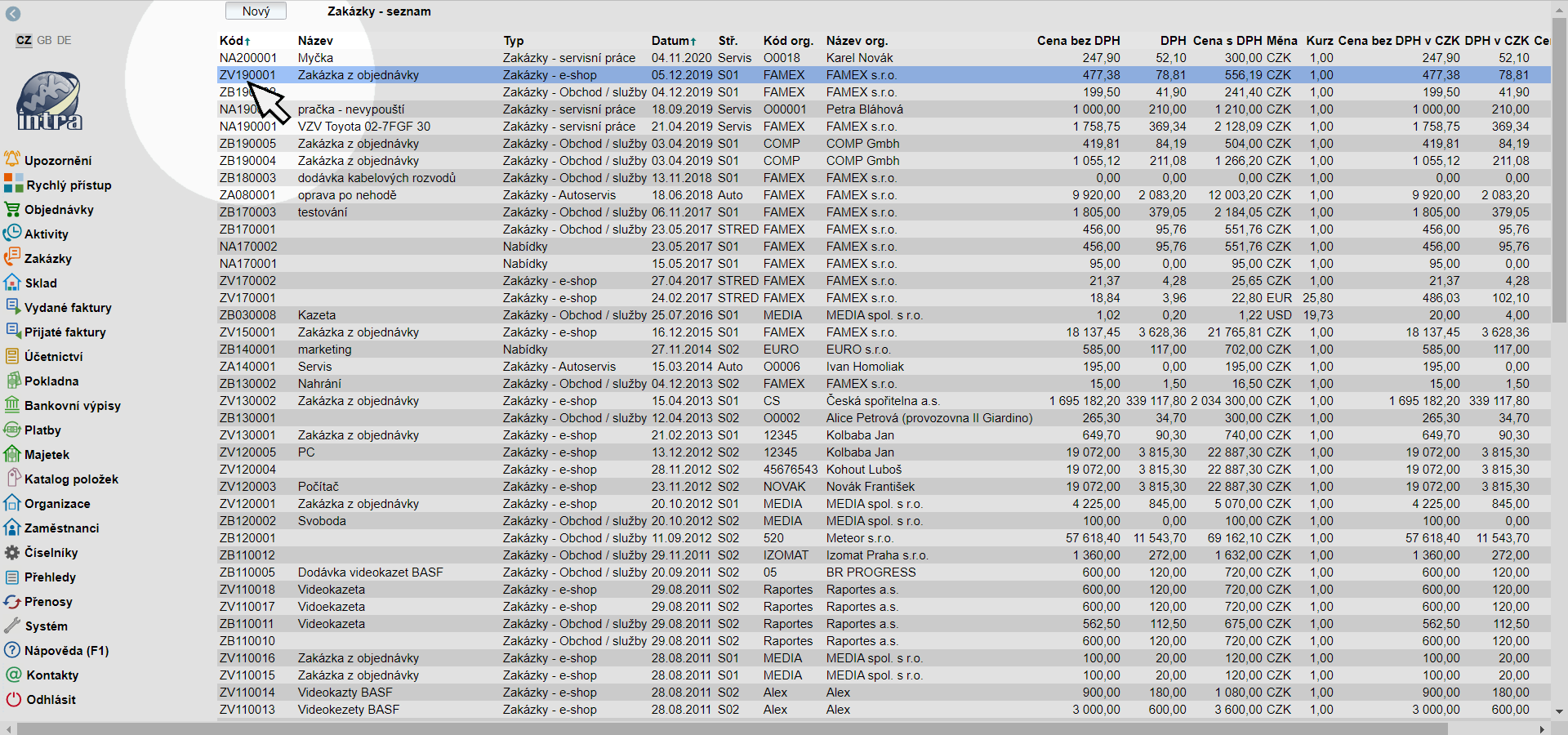
×Na zobrazeném seznamu se kliknutím na kód nebo název zakázky přepneme na detail dokladu včetně položek.
4 / 15
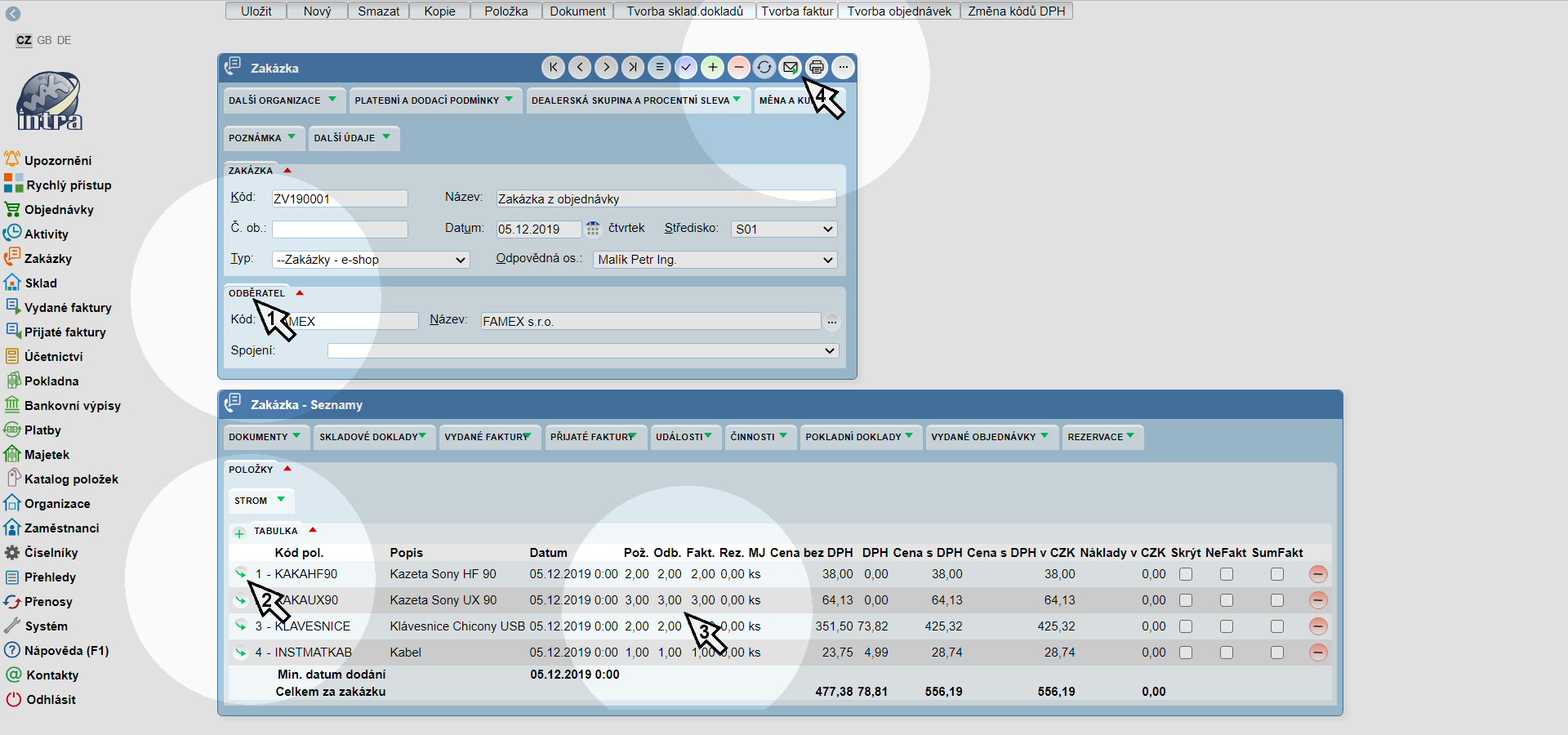
×Formulář zakázky se skládá z hlavičkových údajů, položek a dalších seznamů. Důležitým údajem je odběratel (1), u kterého máme možnost si vybrat kontaktní osobu včetně spojení. Ve spodní části formuláře jsou zobrazeny požadované položky zakázky (2). U každé z nich vidíme její stav ve sloupcích (3) Pož. (požadované množství), Odb. (již dodáno) a Fakt. (již fakturováno). Kliknutím na ikonu tiskárny (4) v horní části formuláře si zobrazíme náhledy tiskových výstupů zakázky.
5 / 15
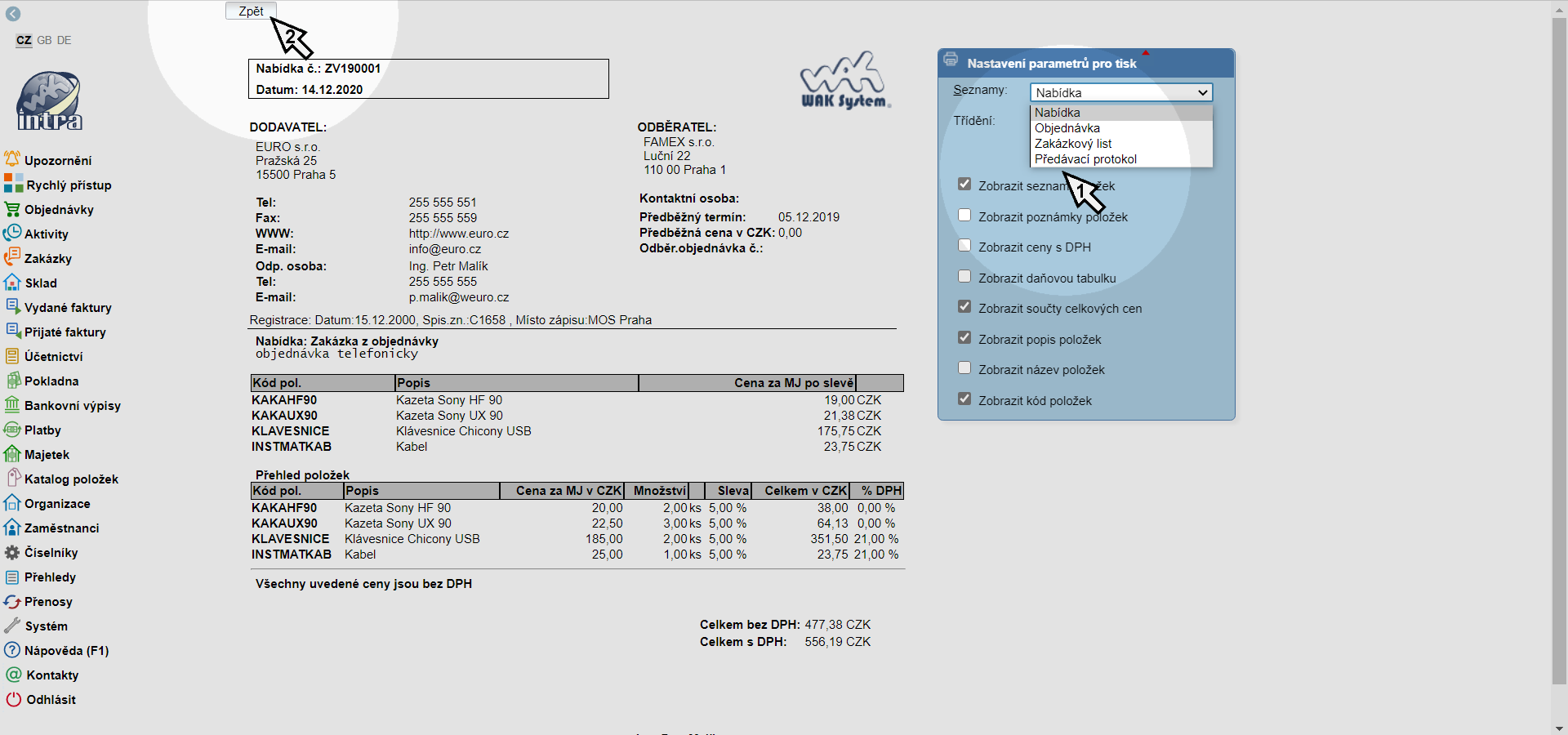
×Po kliknutí na ikonu tiskárny se nám zobrazí nabídka tiskových výstupů (1). Pomocí zaškrtávacích parametrů (1) si můžeme nastavit, jaké údaje budou na tisku viditelné. Náhled odešleme na tiskárnu kliknutím pravým tlačítkem myši kamkoliv na obrazovce. Po ukončení tisku se na zakázku vrátíme pomocí tlačítka Zpět (2).
6 / 15
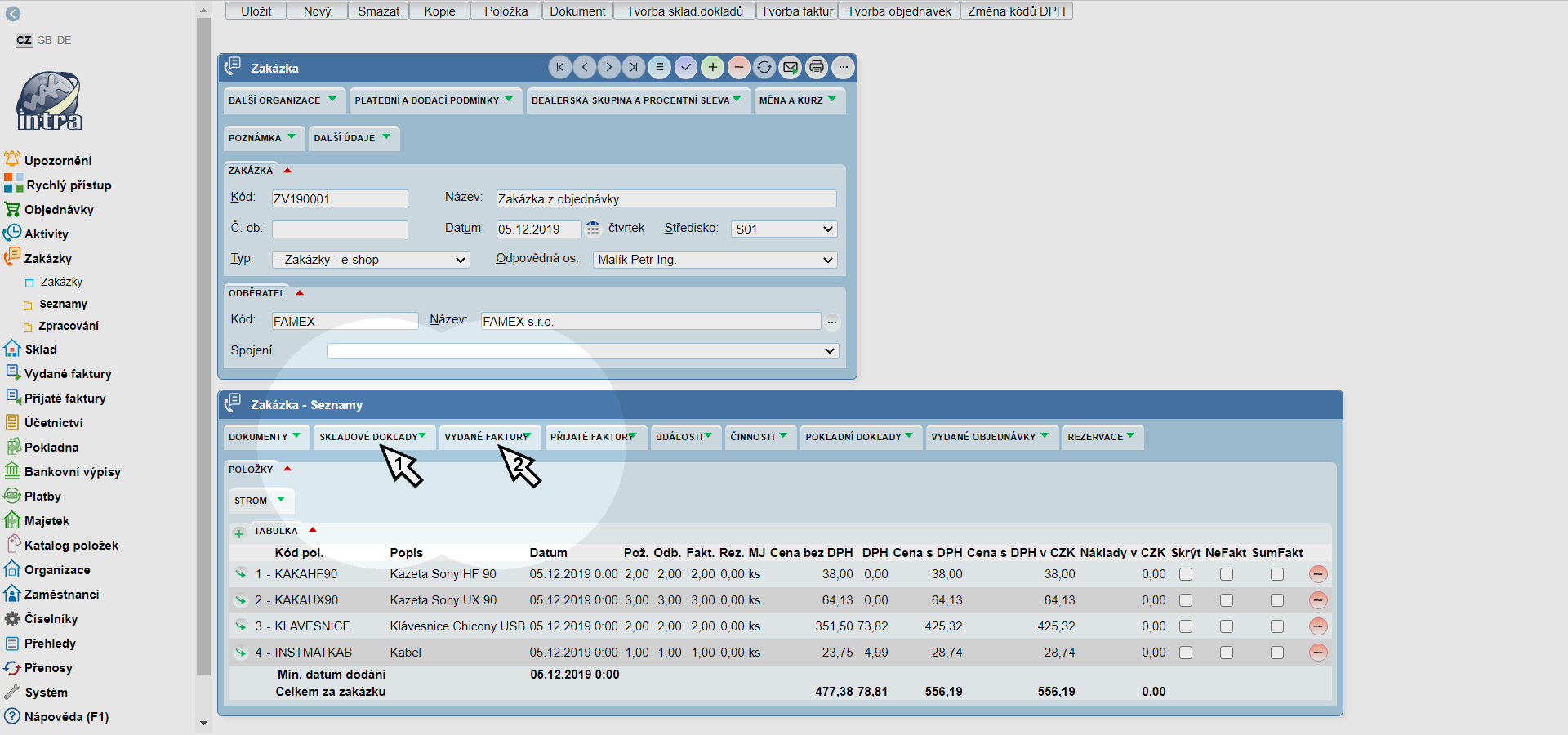
×Nyní si ukážeme, jak lze ze zakázky plynule přejít na skladové doklady nebo faktury. Kliknutím na záložku SKLADOVÉ DOKLADY (1) a VYDANÉ FAKTURY (2) si zobrazíme tyto doklady formou seznamů.
7 / 15
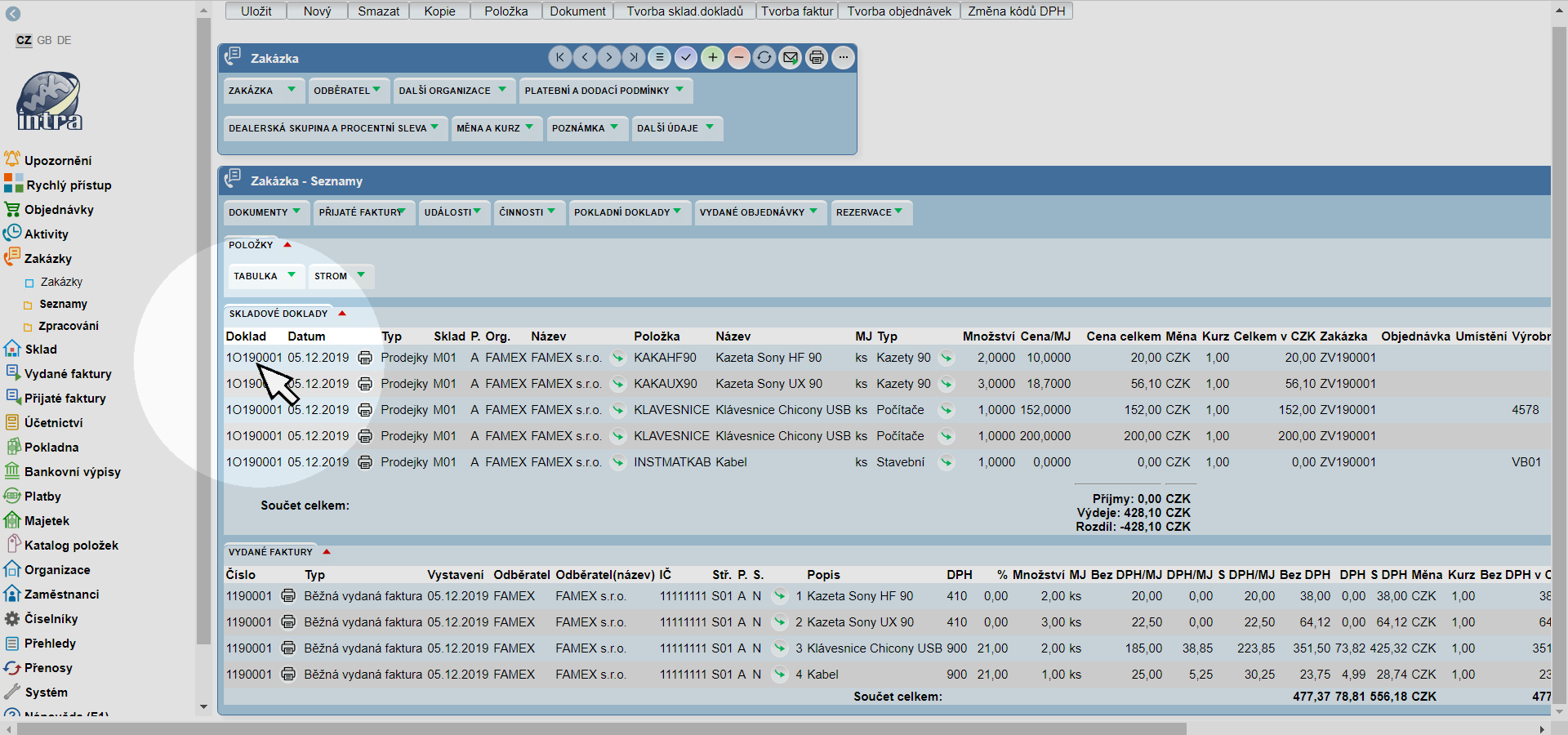
×V seznamu SKLADOVÉ DOKLADY jsou zobrazeny položky skladového dokladu, na kterém je zakázka vyskladněna. Kliknutím na číslo dokladu se přepneme do skladu.
8 / 15
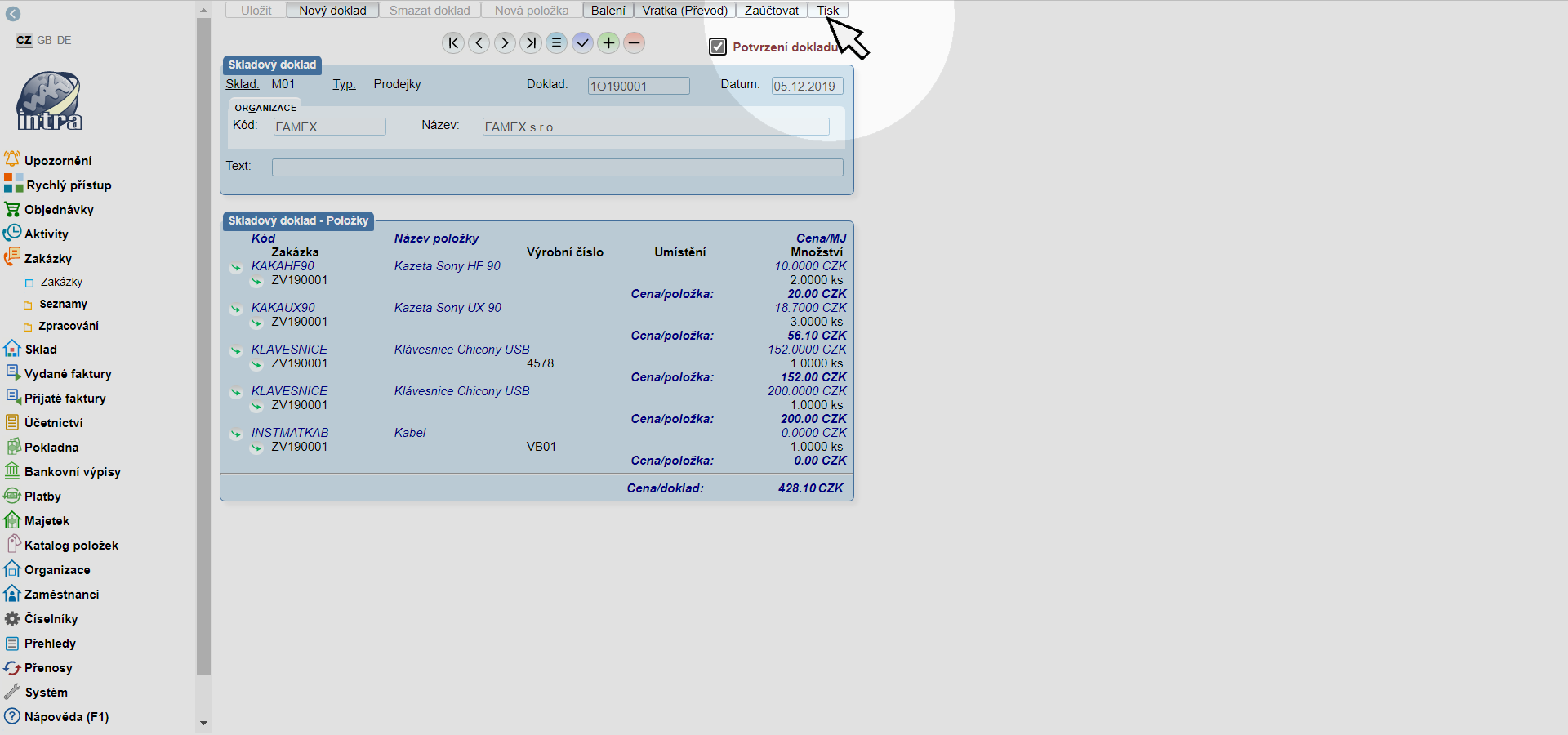
×Na formuláři skladového dokladu vidíme detailní údaje o množství a skladových cenách jednotlivých položek. Kliknutím na tlačítko Tisk si zobrazíme náhled tiskového výstupu dodacího listu.
9 / 15
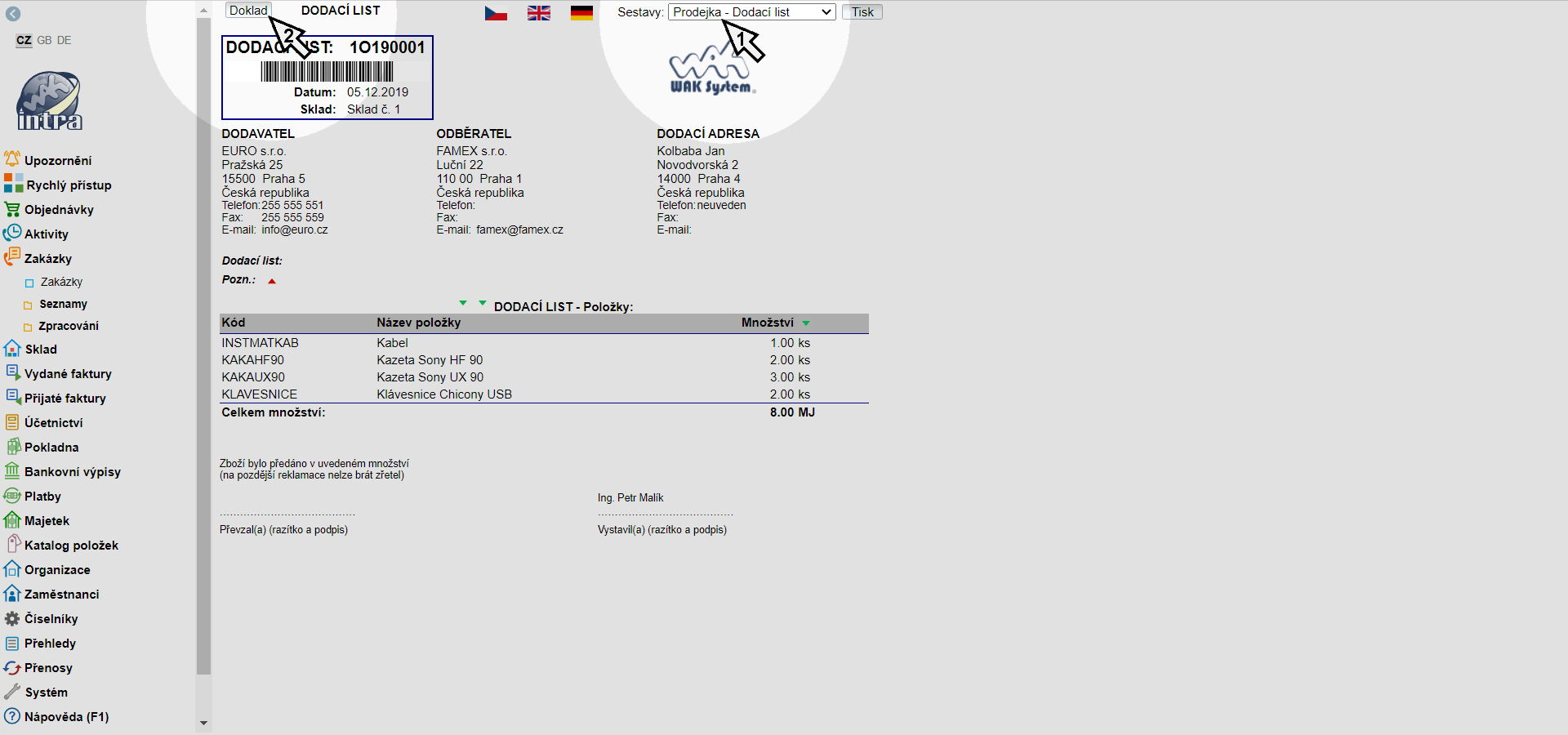
×Na výběr máme z několika tiskových podob dodacích listů včetně jazykových mutací (1). Na tiskárnu doklad odešleme kliknutím na tlačítko Tisk. Zpět na formulář se vrátíme kliknutím na tlačítko Doklad (2).
10 / 15
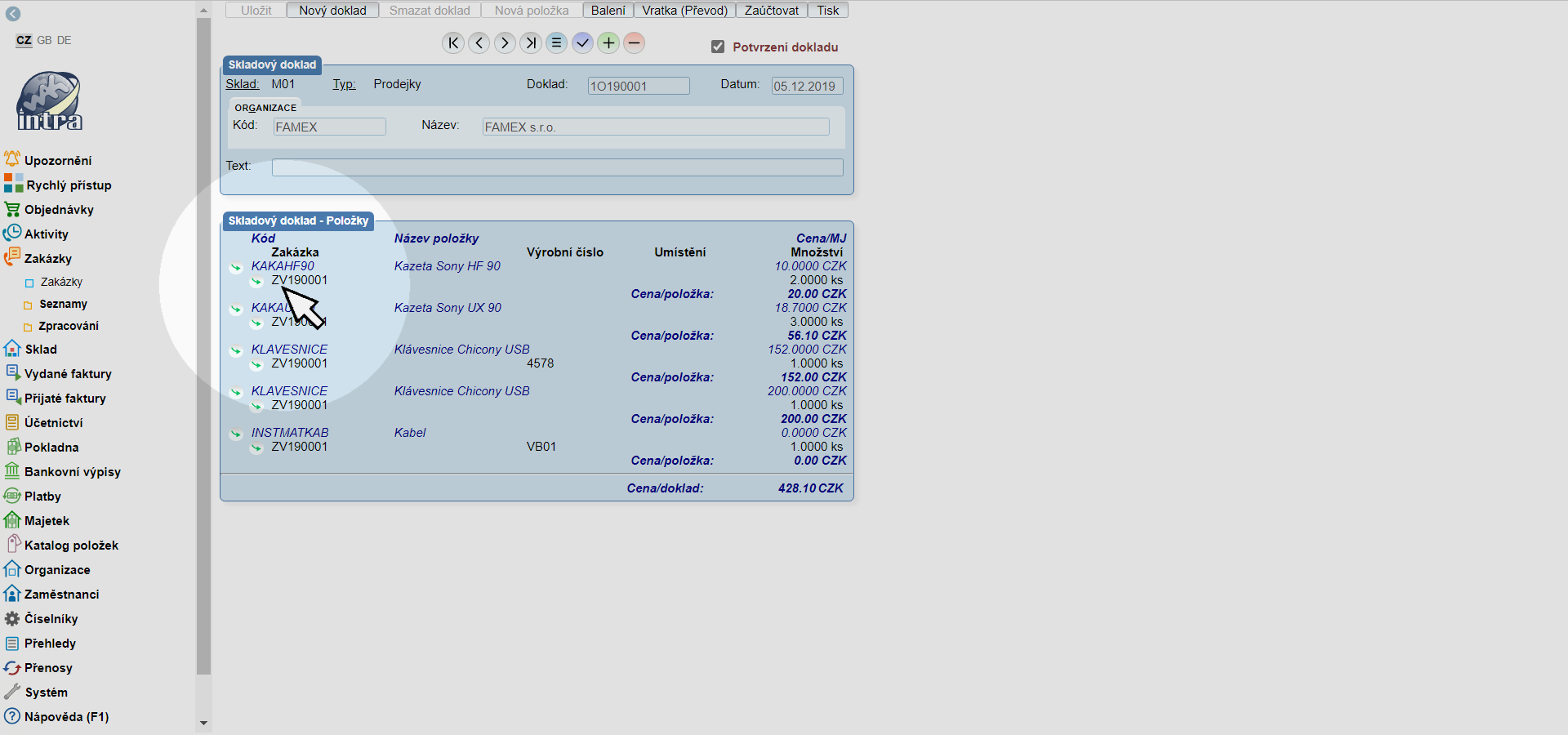
×Díky tomu, že každá položka skladového dokladu má přesnou vazbu na položku zakázky, můžeme se ze skladu kliknutím na číslo zakázky přepnout na položku zakázky.
11 / 15
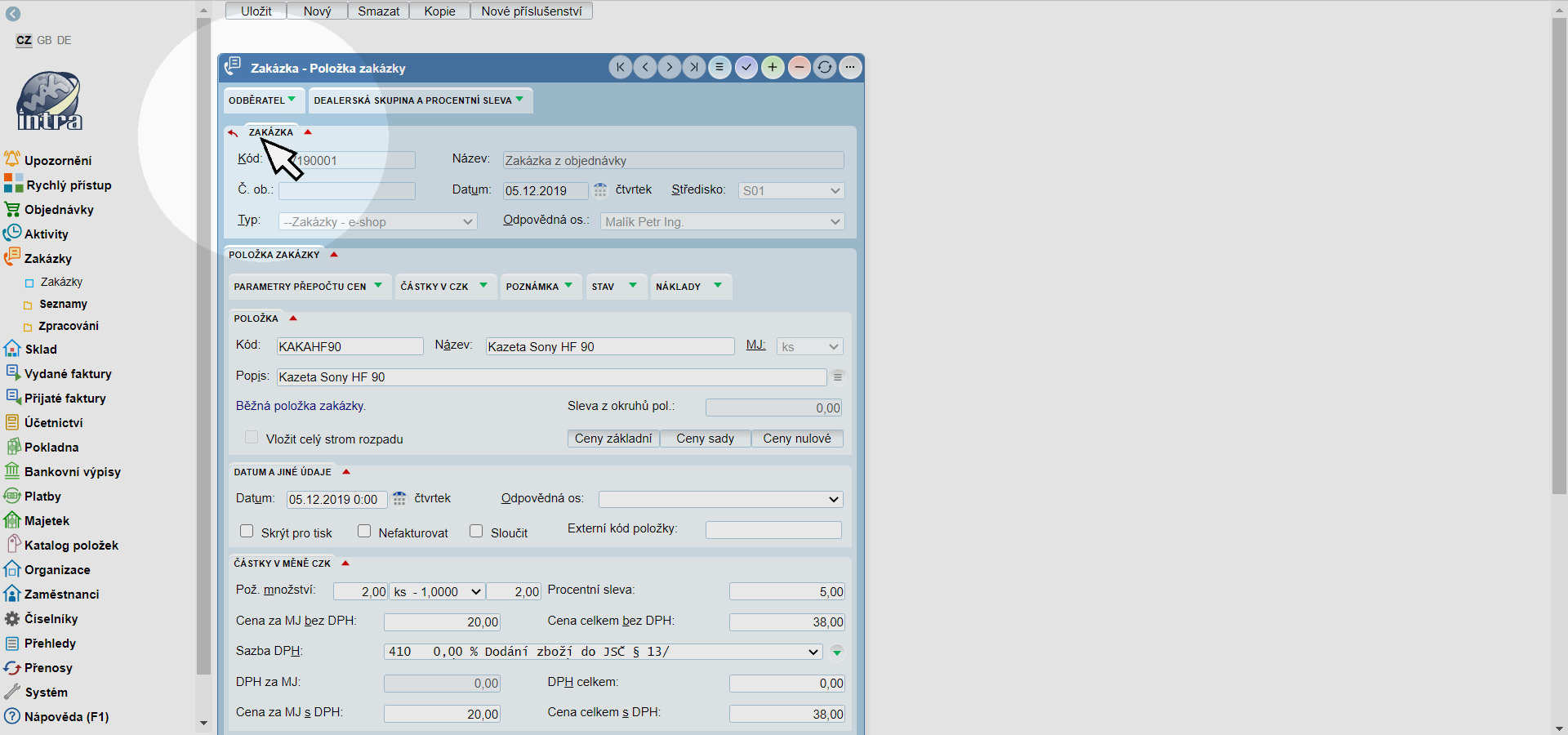
×A z položky zakázky se nyní jednoduše dostaneme zpět na hlavičku zakázku kliknutím na ikonu zpětné šipky umístěné vedle popisku ZAKÁZKA.
12 / 15
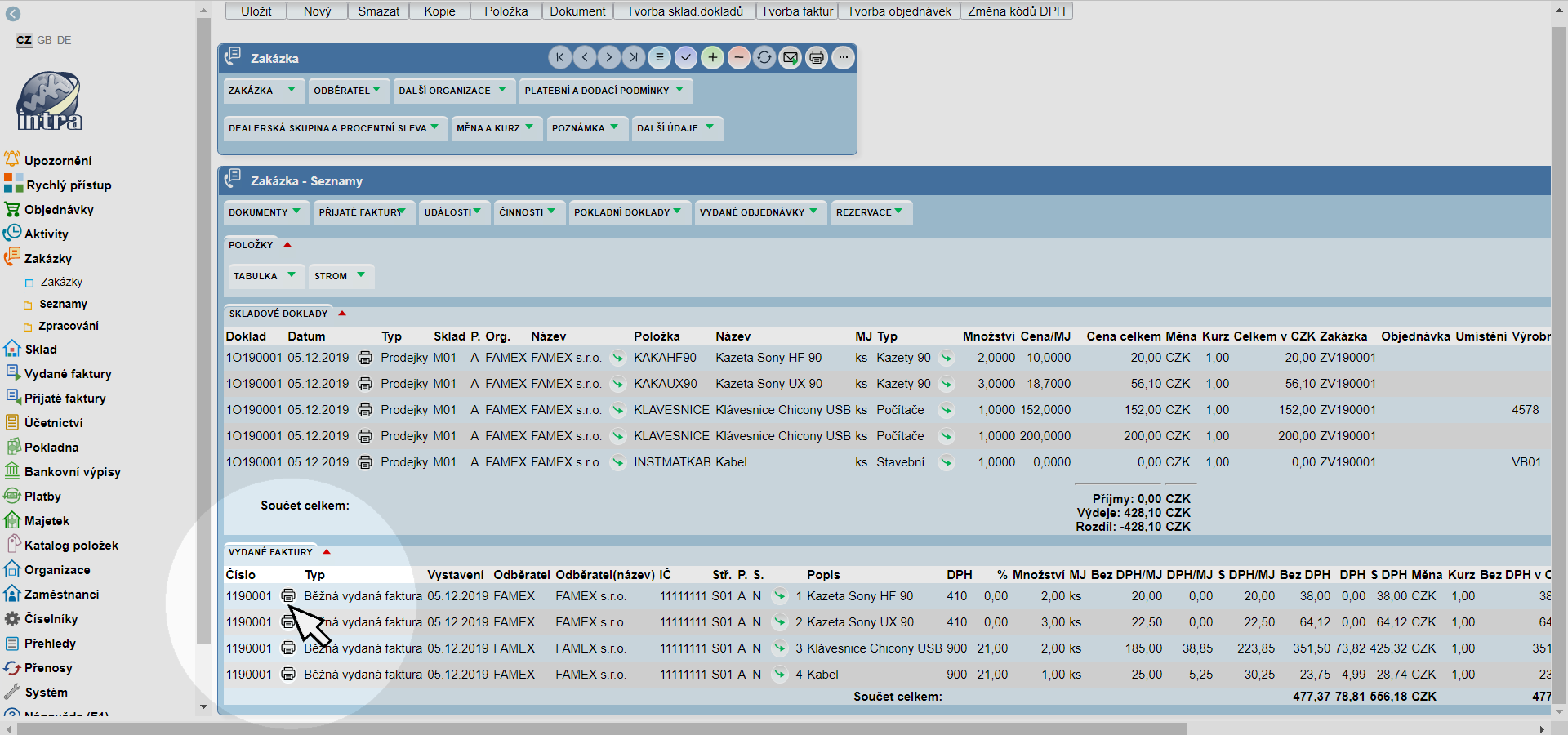
×Nyní, poté co jsme si odskočili na dodák a zpět, si zobrazíme tiskový výstup faktury kliknutím na ikonu tiskárny zobrazenou v seznamu položek VYDANÉ FAKTURY.
13 / 15
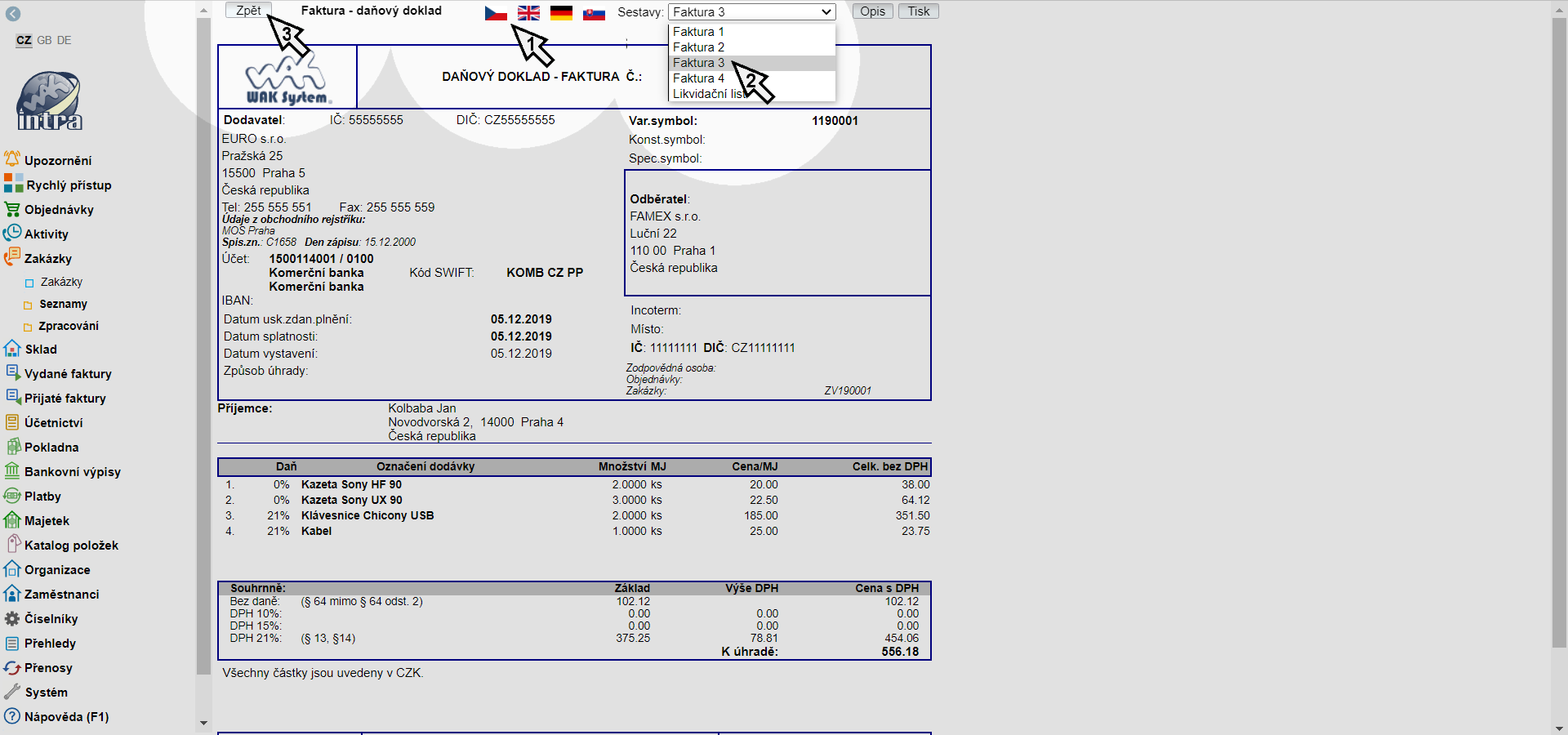
×Tiskových výstupů máme opět na výběr několik (2) včetně jazykových mutací (1). Pokud budete potřebovat vlastní formu, je zde možnost si uživatelský tiskový výstup nadefinovat dle svých potřeb. Na tiskárnu doklad odešleme kliknutím na tlačítko Tisk. Z tiskového náhledu na formulář faktury se vrátíme kliknutím na tlačítko Zpět (3).
14 / 15
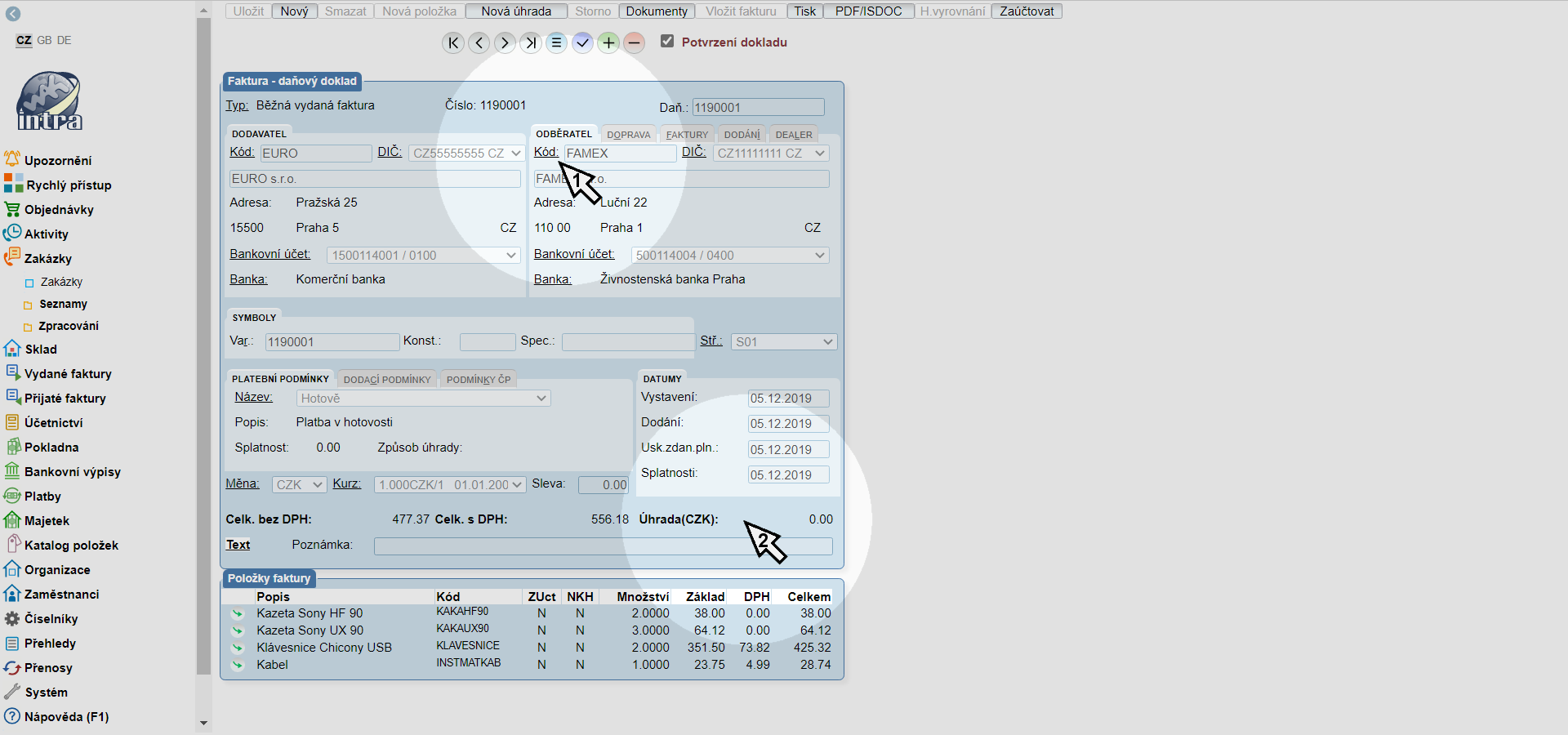
×Pokud není faktura uhrazena (2) můžeme si zobrazit kontaktní spojení na odběratele kliknutím na popisek Kód (1).
15 / 15
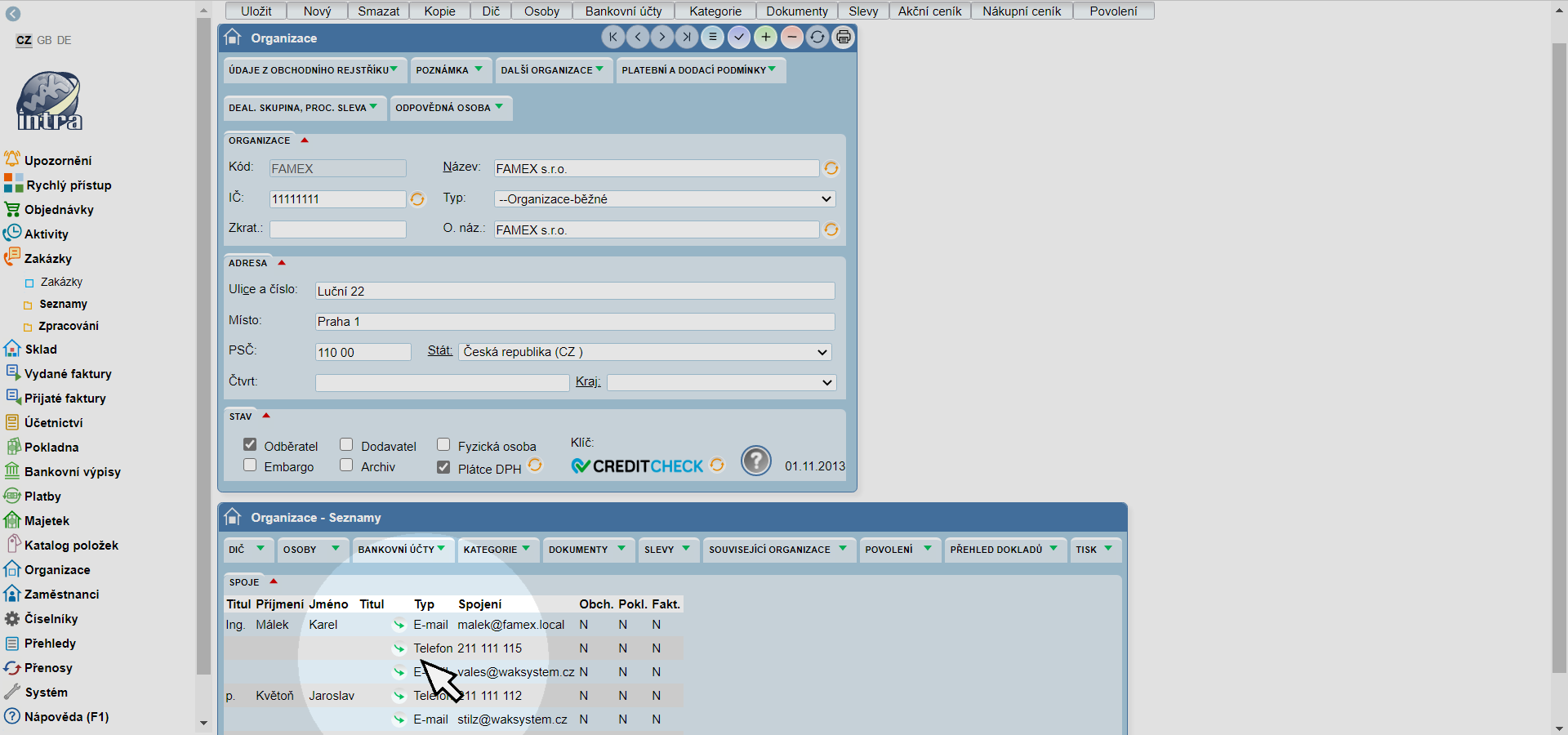
×Zobrazením detailních informací o odběrateli naše procházka systémem, na které jsme si ukázali sledování obchodního případu od zakázky, přes sklady až po fakturaci, končí. Děkujeme za pozornost.
Závěr
Zákaznická podpora systému WAK INTRA
Tel: +420 251 612 552 | Po – Pá | 8 – 17 hod wakintra@waksystem.cz Další ukázky k systému zde